
Содержание страницы:
Какая скорость интернета считается нормальной. Думаю каждый активный пользователь глобальной паутины задавался вопросом какая нормальная скорость для домашнего интернета должна быть, чтобы было комфортно пользоваться и при этом не переплачивать провайдеру. Конечно, у всех свои надобности и потребности, а значит и советовать что-то одно будет глупо — кому-то достаточно 1-2 Мегабита в секунду для серфинга, а кому-то мало и 100 Mbps для игр и HD-видео.
Много лет назад, когда я работал в техподдержке, мы честно советовали абонентам тот или иной тариф, исходя из их пожеланий. Время прошло и сейчас со стороны провайдеров сейчас идёт жесткое навязывание высокоскоростных тарифов, да ещё и в пакете с телевидением. Поэтому ждать от операторов каких-то адекватных советов не приходится. Попробую восполнить этот пробел и расскажу как правильно выбрать скорость доступа в Интернет под свои нужды. Читайте еще: Сокращение ссылок Гугл.
Для того, чтобы рассматривать этот вопрос, для начала стоит разобраться, в чем исчисляется скорость интернета. Чтобы это понять совершенно не обязательно влезать в дебри дискретной математики и теорию информации. Стоит лишь отметить, что многие люди путают понятие мегабайт и мегабит.
Первое определение является единицей исчисления физического пространства на жестком диске, а второе — определяет скорость соединения, то есть они описывают совершенно разные величины измерения. При этом можно отметить, что при скорости 8 мегабит, за секунду будет скачан 1 мегабайт информации. То есть эти понятия следует оценивать и рассчитывать пропорцией, как 8:1.
Скорость для мобильных устройств

Много людей не пользуются компьютером, но при этом активно используют телефон или планшет для входа в сеть Интернет. Обычно скорости по технологии 3G вполне хватает для просмотра видео, прослушивания музыки и радио в режиме онлайн.
При этом стоит учесть, что если необходимо выполнять множество задач, то отображение необходимой информации может быть долгим. Если говорить о домашнем интернете, то можно с полной уверенностью утверждать о том, что 1Мбит вполне достаточно для мобильного устройства для просмотра видео, посещения сайтов, прослушивания музыки, использования мессенджеров и т.д.
Оптимальная скорость для онлайн-игр и видеороликов
На сайтах-кинотеатрах всегда имеются фильмы в различном качестве. Если говорить о разрешении HD, то можно утверждать, что в этом случае минимальная скорость должна составлять минимум 8 мегабит, хотя для UltraHD понадобится скорость подключения в районе 30-ти Мбит.
Но здесь еще нужно учитывать тот момент, что размещение сайта на сервере может быть далеким, а соответственно и для получения-отправки сигнала необходимо больше времени и в этом случае даже большая скорость не будет гарантировать просмотр без подвисаний и торможений.
Для онлайн-игр очень важно иметь обоснованный показатель скорости, ведь если пинг будет большим, человек просто не сможет своевременно реагировать на те или иные действия. Но при всем при этом для популярных игрушек, таких, как World of Tanks, Warcraft, Dota, Counter Strike, вполне хватит 1-го мегабита скорости для стабильного соединения. Но пользователь должен понимать, что в процессе игры всегда рекомендуется закрывать программы-торренты, ведь они очень сильно режут скорость.
Не маловажным еще является и то, что беспроводное подключение хуже работает чем проводное по причине того, что вероятность утери пакетов более высокая. Например, если человек использует спутниковое соединение к Интернету, то его скорость можно сравнивать с проводным соединением, которое в два раза меньше по этому параметру.
Когда рекомендуется скорость соединения больше 30-ти мегабит
Подобные отметки данного показателя не каждый провайдер может предложить, хотя очень много уже на данный момент прокладывают оптоволоконные магистрали, при помощи которых возможно такие критерии вполне реальны.
Подобные скорости необходимы в том случае, если в домашних условиях подключается телевизор с высоким разрешением, современные и производительные десктопные устройства (компьютеры и ноутбуки). Также, не маловажно и то, что при наличии в доме нескольких гаджетов, скорость будет делиться между ними, а соответственно для нормального соединения к глобальной сети это нужно учитывать.
Ну и на что стоит обратить внимание, что если пользователю Интернет нужен для посещения сайтов, социальных сетей, просмотра обычных ресурсов, то таких отметок по параметру 30 Мбит совершенно не нужно, достаточно будет 1 мегабита. Однако для скачивания-заливки видео с высоким разрешением, постоянной загрузки иного контента и файлов, нужны действительно большие скорости. Все зависит от самого пользователя и задач, которые он перед собой ставит.
Проверка скорости интернета
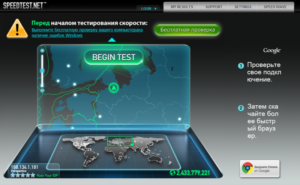
Разница в скорости между Мбит\с и Мбайт\с
Это первое, с чего следует начать эту статью (на мой взгляд). Дело в том, что почти ВСЕ интернет-провайдеры при подключении указывают скорость в Мбит\с (например, подключение со скоростью до 40 Мбит\с).
В то время, как программы, в которых вы что-то скачиваете (торренты, браузеры и т.д.), данные показывают в другой величине: Мбайт\с (Кбайт\с).
Из вышесказанного вытекает еще пара очень популярных вопросов.
Чему равен 1 Мбит\с, как перевести скорость подключения в скорость скачивания?
Вообще, 8 Бит = 1 Байту. Если сейчас отбросить высокоточные математические расчеты и перейти на бытовой уровень, то 8 Мбит\с ≈1 Мбайт\с (отнимите еще от этого 7-12% на передачу служебной информации, и получите реальную скорость интернета).
К примеру, вам обещают скорость подключения до 20 Мбит\с. Кстати, обратите внимание на приставку ДО (это значит в реальности скорость будет ниже. Такое можно увидеть почти у всех интернет-провайдеров).
Таким образом, считаем 20 Мбит\с / 8 ≈ 2,5 Мбайт\с. Но нужно еще отнять от этого числа 7-12% на передачу служебной информации, таким образом максимальная реальная скорость, которую вы получите, подключившись к этому провайдеру, будет около 2-2,3 Мбайт\с (именно ту, которую вы увидите в браузере при скачивании).
Почему интернет-провайдеры не пишут скорость в Мбайт\с?
Как мне кажется, здесь две причины. Первая — чем больше цифра, тем лучше в рекламных целях. Сами представьте, что лучше смотрится: 5 Мбайт\с или 50 Мбит\с? Проиграешь в рекламе ⇒ меньше клиентов ⇒ меньше прибыль.
Вторая — указывать скорость скачивания в Мбайт\с не совсем правильно, ведь в момент скачивания сеть занята не только загрузкой непосредственно самого файла, но и передачей служебной информации…
Скорость скачивания и скорость отдачи. Пару слов о пинге
Обычно при проверке скорости интернета любой тест вам предоставит, как минимум, три параметра: скорость скачивания (иногда называют входящая), отдачи (исходящая), и пинг.
- Разница между загрузкой файла и его отдачей. Во время загрузки — вы скачиваете файл с сервера (обычно, под этим и понимается для большинства скорость интернета). Во время отдачи — вы отправляете файл на сервер. Часто по разным причинам скорость отдачи выше, чем скорость скачивания;
- Пинг — это время за которое пакет от вас доходит до другого ПК (сервера), и вы получаете от него ответ. И чем меньше это время — тем лучше. Если в интернете вы только смотрите ролики и читаете интернет-странички — то на пинг, вам, в принципе все равно. А вот для любителей компьютерных игр — это очень важный показатель. При высоком пинге — можно играть лишь в очень ограниченный список игр (разве только в пошаговые стратегии).
Кстати, так же хочу добавить, что пинг (как и скорость скачивания) могут быть совершенно разными на разных серверах: на одном пинг будет 50 мс., на другом 500 мс.!
Какая заявленная скорость подключения в Windows

Прежде чем приступать непосредственно к тестам скорости, рекомендую посмотреть свойства текущего подключения в Windows, чтобы узнать, на что вообще можно рассчитывать. Возможно, что низкая скорость интернета связана не с провайдером, а, например, с роутером (например, если он стоит в дальней комнате от вас — то сигнал может быть плохим, и скорость низкая).
Первое, что делаем, открываем сетевые подключения. Для этого:
- нажмите сочетание кнопок Win+R, чтобы вызвать окно «Выполнить»;
- введите команду cplи нажмите Enter.
Далее должна открыть вкладка сетевые подключения, как на скриншоте ниже (кстати, ее можно открыть и из панели управления Windows: Панель управления\Сеть и Интернет\Сетевые подключения).
Затем выберите активное сетевое подключение (как правило, оно «цветное» и на нем нет красных крестиков), нажмите по нему правой кнопкой мышки и выберите «Состояние»
В открывшемся окне вы увидите скорость подключения — в моем примере она составила 72,2 Мбит\с. Т.е. в лучшем случае можно рассчитывать примерно на 7-8 Мбайт\с реальной скорости, с которой можно будет скачивать файлы.
Важно! Что сделать перед проверкой и тестами?
Чтобы показания теста были объективными и более точными, рекомендуется сделать следующее:
- Загрузить все качающиеся файлы в данный момент (либо поставить на паузу скачивание);
- Приостановить обновление антивирусов, программ, в том числе и Windows;
- Также рекомендуется закрыть все программы, сильно нагружающие сеть, процессор. Узнать о таком софте можно через диспетчер задач- чтобы его вызвать нажмите Ctrl+Shift+Esc. Далее отсортируйте список процессов в зависимости от нагрузки на сеть (процессор). Например, на крине ниже показано, что uTorrent скачивает в данный момент данные, и может повлиять сильно на результаты теста! Рекомендуется закрыть такое приложение.
Онлайн-тесты для проверки скорости
Если вам кажется, что интернет на вашем устройстве слишком медленный, то первое, что нужно сделать, это проверить его, используя специальные сервисы определения скорости. Они смогут дать достаточно точную информацию о том, какая пропускная способность доступна у вас в текущее время.
Такие тесты отлично справляются с задачей на определение того, соответствует ли пропускная способность вашего интернета той, за которую вы платите. Они также помогут определить, регулирует ли провайдер заявленную пропускную способность. Протестируйте скорость одним или несколькими бесплатными сервисами и сравните эту информацию с показателями, прописанными в договоре с интернет-провайдером.
Speedtest.net
Speedtest.net наверняка самый известный в мире сервис для проверки скорости интернета. Он быстрый, бесплатный, и в его доступе огромный список тестовых точек по всему миру, что делает показания более точными. Самый близкий сервер для тестирования автоматически рассчитывается на основе вашего IP-адреса. Speedtest.net также ведет журнал всех выполненных вами тестов и создает красивые графики, которыми можно поделиться в социальных сетях.
Есть мобильные приложения для iPhone, Android и Windows, что позволяет тестировать скорость интернета на телефоне! Сервис принадлежит компании Ookla у которой своего рода монополия в подобных тестах, возможно потому, что они упростили свою технологию для использования на других сайтах.
Если внимательно посмотреть на сервисы по тестированию скорости, которые выпадают в поисковой системе, можно заметить, что на большинстве из них присутствует логотип Ookla. Это значит, что лучше использовать сервис Speedtest.net от компании Ookla.
SpeedOf.Me
В общем-то SpeedOf.Me — это лучший доступный тест на скорость интернета. Преимущество его в том, что он работает на технологии HTML5, которая встроена в браузер, тогда как плагины Flash или Java требуют установки. Это способствует быстрой загрузки сайта и снижению нагрузки на системные ресурсы.
SpeedOf.Me использует более 80 серверов по всему миру, и тест запускается с самого быстрого и надежного в данный момент. Поддержка HTML5 также означает то, что сервис отлично работает на всех доступных браузерах мобильных устройств (смартфонов и планшетов), тогда как некоторые из них не поддерживают Flash — например, Safari на iPhone.
TestMy.net
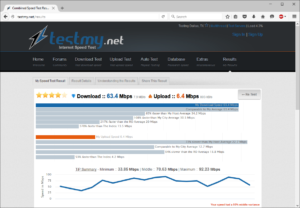
TestMy.net прост в использовании и использует HTML5, что означает хорошую и быструю работу на смартфонах и компьютерах. Для проверки скорости можно использовать текст только на отправку или получение данных, либо использовать комбинированный вариант.
Полученные данные можно выводить в виде графиков, картинки или текста. Одна из самых любимых нами фишек — это то, что, кроме определения скорости входящего и исходящего трафика, можно сравнить его с другими тестами пользователей вашего провайдера, города и страны.
Bandwidth Place
Bandwidth Place насчитывает около 20 серверов по всему миру. Подобно вышеупомянутой SpeedOf.Me, Bandwidth Place работает на HTML5, что позволит отлично протестировать скорость интернета с мобильного браузера. Использование сервиса как единственного теста не оправдано, но это хороший вариант для сравнения результатов с данными более качественного сервиса — такого, как SpeedOf.Me или TestMy.net.
Fast.com
Fast.com измеряет скорость загрузки между вашим устройством и онлайн-кинотеатром Netflix. Важно отметить, что серверы Netflix используют свою сеть доставки контента — Open Connect, что позволяет провайдерам быстро предоставлять контент Netflix своим пользователям.
Таким образом, результаты Fast.com практически идентичны результатам, полученным при использовании других подобных сервисов. Это означает, что тест от Fast.com определяет не только то, насколько быстрое соединение у вас с Netflix, его данные будут верны и для других действий, которые вы производите, например, для скачивания файлов.
Бесплатные программы для проверки скорости Интернета на ПК и мобильных устройствах
Если вы воспользуетесь вышеперечисленными сервисами несколько раз подряд, то заметите, что показатели пропускной способности Интернета будут всегда разными. Это нормально, однако не совсем информативно, особенно когда связь работает с перебоями. Приложения, в отличие от веб-сервисов, позволяют мониторить сетевой трафик непрерывно. И в этом их главное преимущество.
NetTraffic для Windows
Утилита NetTraffic, выпускаемая в установочной и портабельной версиях, представляет собой небольшое окошко, постоянно висящее в углу экрана, где скорость подключения отображается в реальном времени.
Помимо текущих данных, она собирает статистику трафика за указанные пользователем временные промежутки. Может мониторить несколько сетевых интерфейсов одновременно.
TMeter для Windows
TMeter — более продвинутый инструмент контроля интернет-трафика, чем предыдущая утилита, но тоже весьма простой для понимания и использования. Помимо скоростных параметров, собирает статистику об IP-адресах посещенных ресурсов, портах, протоколах и т. д.
Tmeter имеет встроенный файервол и распределитель трафика (трафик-шейпер) между устройствами локальной сети. Эти функции становятся доступны, если программа запущена на компьютере, который используется как шлюз для подключения к Интернету других устройств.
NetworkTrafficView
Утилита NetworkTrafficView предназначена для мониторинга всего потока информации, проходящего через сетевой адаптер, в том числе и скорости передачи данных. Изначально англоязычная, но для нее выпущен русификатор (доступен на странице загрузки), который достаточно скопировать в папку с исполняемым файлом или архивом программы.
NetworkTrafficView работает без установки и не требует особых настроек. Данные о подключении отображаются в виде таблицы в главном и единственном окне утилиты.
Тест скорости Интернета для Android

Мобильное приложение «Тест скорости Интернета» не только стильно оформлено, но и весьма функционально. Помимо сбора основных скоростных характеристик сетей вай фай и 2/3G, оно отображает время задержки отправки пакетов, позволяет выбрать тестовый сервер (его доступность и удаленность влияют на показатели), накапливает статистику и публикует результаты проверок в социальных сетях.
Еще приложение удобно тем, что поддерживает даже очень старые версии Android.
Метеор — тест скорости для Android
Метеор — тест скорости — одно из немногих мобильных приложений, которое удостоилось высочайшей оценки пользователей — 4,8 баллов. Оно не только показывает реальную скорость Интернет-соединения, но и определяет, насколько быстро будут работать популярные сетевые программы при текущем качестве связи. Читайте еще: Как можно заработать деньги в домашних условиях.
Среди таких программ — клиенты социальных сетей, браузеры, почта Gmail, YouTube, Skype, WhatsApp, навигатор Wase, карты Google Maps, служба такси Uber и т. д. Всего 16 разных приложений.
Другие достоинства «Метеора» в том, что он поддерживает все виды сетевых соединений, включая 4G, и не содержит рекламы.